Вы хотите сжать изображения PNG на своем ПК с Linux? Не можете понять, как сжимать PNG? Мы можем помочь! В этом руководстве мы рассмотрим два отличных способа сжатия файлов изображений PNG в Linux.
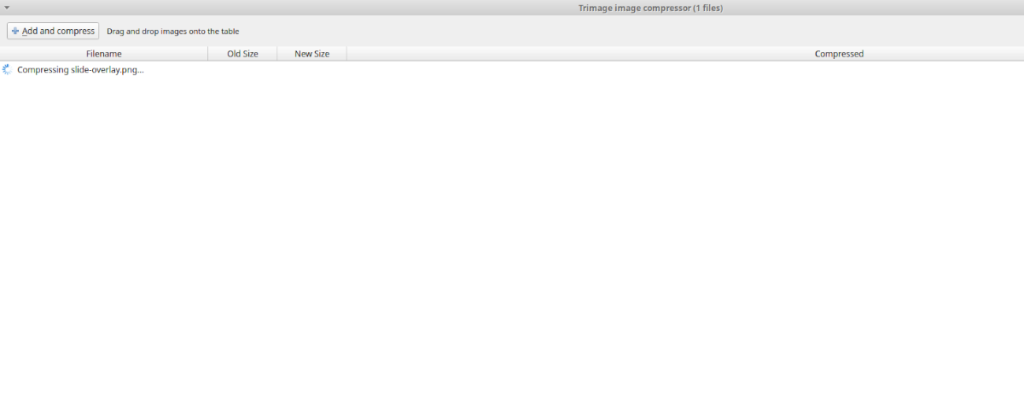
Нужно сжать другие типы изображений? Проверьте Curtail для Linux.
Метод 1 - PNG Quant
Если вам нужно сжать файлы PNG в Linux, самый быстрый способ сделать это - PNG Quant. Это инструмент, предназначенный только для сжатия файлов PNG и никаких других типов файлов. Он работает через терминал и поддерживается множеством операционных систем Linux.
Чтобы начать установку PNG Quant на вашем компьютере с Linux, вам нужно открыть окно терминала. Вы можете открыть окно терминала на рабочем столе Linux, нажав Ctrl + Alt + T на клавиатуре. Вы также можете открыть окно терминала, выполнив поиск «Терминал» в меню приложения.
В открытом окне терминала следуйте приведенным ниже инструкциям по установке из командной строки, которые соответствуют операционной системе Linux, которую вы используете на своем компьютере.
Ubuntu
Программу PNG Quant можно установить в Ubuntu Linux с помощью следующей команды apt install ниже.
sudo apt install pngquant
Debian
Если вы используете Debian 9, 10 или 11, вы сможете установить PNG Quant в своей системе, используя следующую команду установки apt-get ниже.
sudo apt-get install pngquant
Arch Linux
Пользователи Arch Linux могут запустить приложение PNG Quant из репозитория программного обеспечения «Сообщество», используя команду pacman ниже.
sudo pacman -S pngquant
Fedora
Пользователи Fedora Linux могут установить последнюю версию PNG Quant (при условии, что вы используете Fedora 33 или новее), используя следующую команду установки dnf ниже.
sudo dnf установить pngquant
OpenSUSE
Приложение PNG Quant запущено и доступно для всех пользователей OpenSUSE Linux. Вы можете установить его в своей системе с помощью следующей команды установки zypper ниже.
sudo zypper установить pngquant
Общий Linux
Вы сможете найти PNG Quant на своем ПК с Linux, даже если мы не упомянули его в инструкциях по установке здесь. Чтобы он заработал, выполните поиск «pngquant» в терминале с помощью программы, которую вы используете для установки программного обеспечения в своей системе. Или перейдите на официальный сайт PNG Quant e и следуйте инструкциям по установке.
Использование PNG Quant для сжатия одного изображения
Чтобы сжать отдельное изображение с помощью PNG Quant, откройте окно терминала. Оттуда переместите компакт-диск в каталог, в котором находится файл образа. Например, чтобы сжать изображение PNG в папке «Изображения», вы должны:
cd ~ / Pictures /
Попав в каталог с файлом изображения, вы можете сжать свой единственный файл PNG с помощью команды pngquant .
pngquant my-png-file.png
Когда преобразование будет завершено, вы увидите второй файл PNG с «Fs8» в имени файла.
Использование PNG Quant для сжатия нескольких изображений
С помощью инструмента PNG Quant можно сжать более одного файла PNG. Чтобы сделать это, начните с доступа к каталогу, в котором находятся файлы изображений. Например, если ваши файлы находятся в папке «Изображения», введите команду ниже.
cd ~ / Pictures /
Отсюда конвертируйте несколько файлов PNG, указав имя файла с * в команде.
pngquant * .png
Все преобразованные PNG в каталоге будут иметь тег «Fs8» в имени файла.
Метод 2 - компрессор изображения обрезки
Еще один отличный способ сжатия файлов изображений PNG в Linux - это компрессор Trimage. Эта программа хорошо работает на большинстве компьютеров с Linux и имеет удобный графический интерфейс. Чтобы установить приложение, откройте окно терминала на рабочем столе Linux.
Чтобы открыть окно терминала, нажмите Ctrl + Alt + T на клавиатуре. Или, как вариант, найдите «Терминал» в меню приложения и запустите его таким образом. Когда окно терминала открыто, следуйте приведенным ниже инструкциям по установке из командной строки, которые соответствуют используемой вами ОС Linux.
Ubuntu
В Ubuntu установите его с помощью apt install .
sudo apt install trimage
Debian
В Debian заставьте приложение работать с помощью apt-get install .
sudo apt-get install trimage
Arch Linux
В Arch Linux установите приложение с помощью pacman .
wget https://userrepository.eu/trimage-1.0.6-2-any.pkg.tar.zst
sudo pacman -U trimage-1.0.6-2-any.pkg.tar.zst
Fedora
В Fedora Linux установите приложение с помощью dnf install .
sudo dnf установить https://raw.githubusercontent.com/rpmsphere/noarch/master/t/trimage-1.0.6-2.noarch.rpm
Установив приложение Trimage, запустите его на рабочем столе, выполнив поиск в меню приложения. Когда приложение открыто, нажмите кнопку «Добавить и сжать». Затем найдите файлы PNG, которые вы хотите сжать.

После добавления файлов PNG в Trimage он автоматически начнет сжиматься. Это займет всего несколько секунд, но может занять больше времени в зависимости от того, сколько файлов вы добавляете. Когда сжатие будет завершено, Trimage перезапишет старый файл.
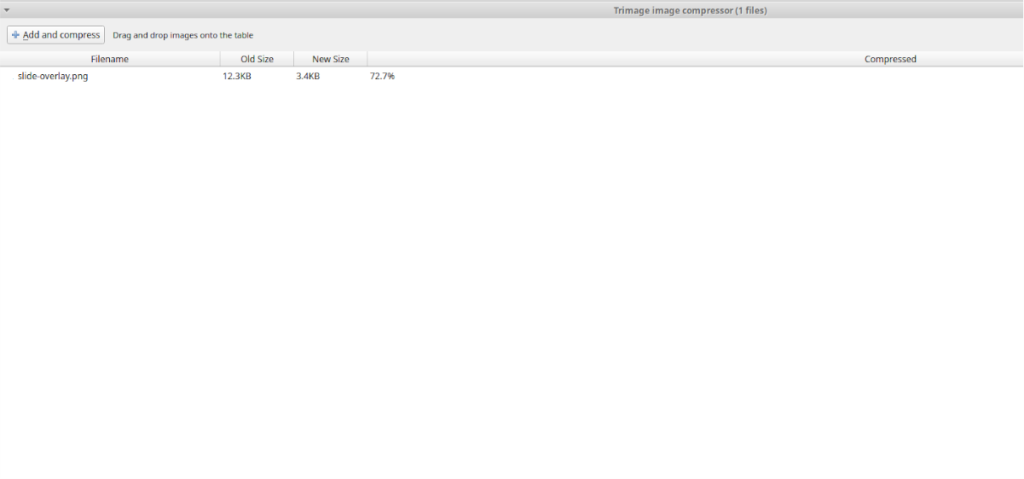

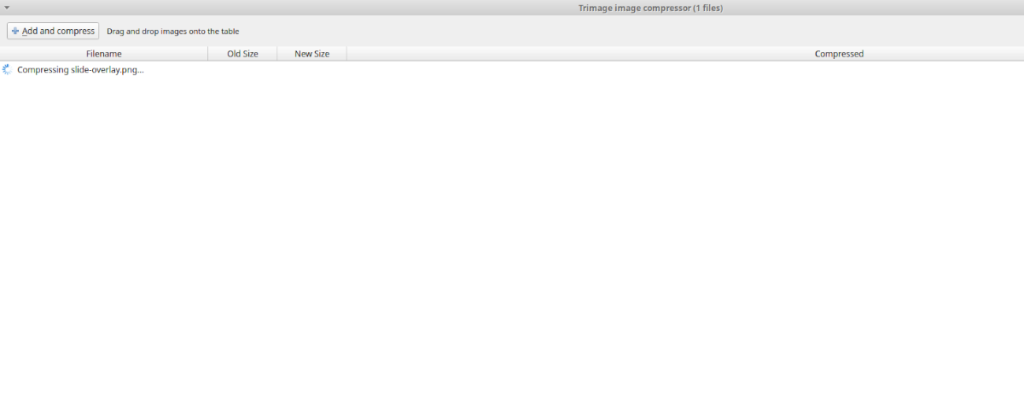

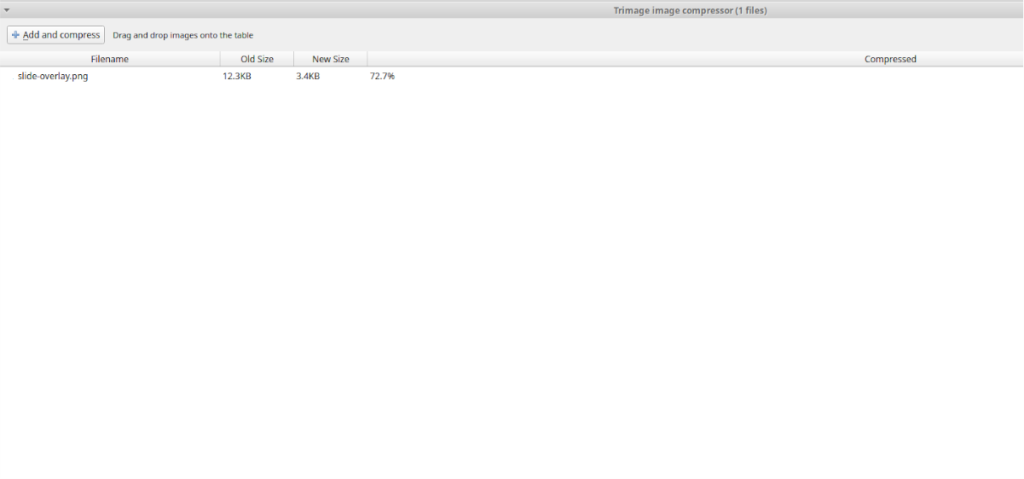



![Загрузите FlightGear Flight Simulator бесплатно [Развлекайтесь] Загрузите FlightGear Flight Simulator бесплатно [Развлекайтесь]](https://tips.webtech360.com/resources8/r252/image-7634-0829093738400.jpg)




